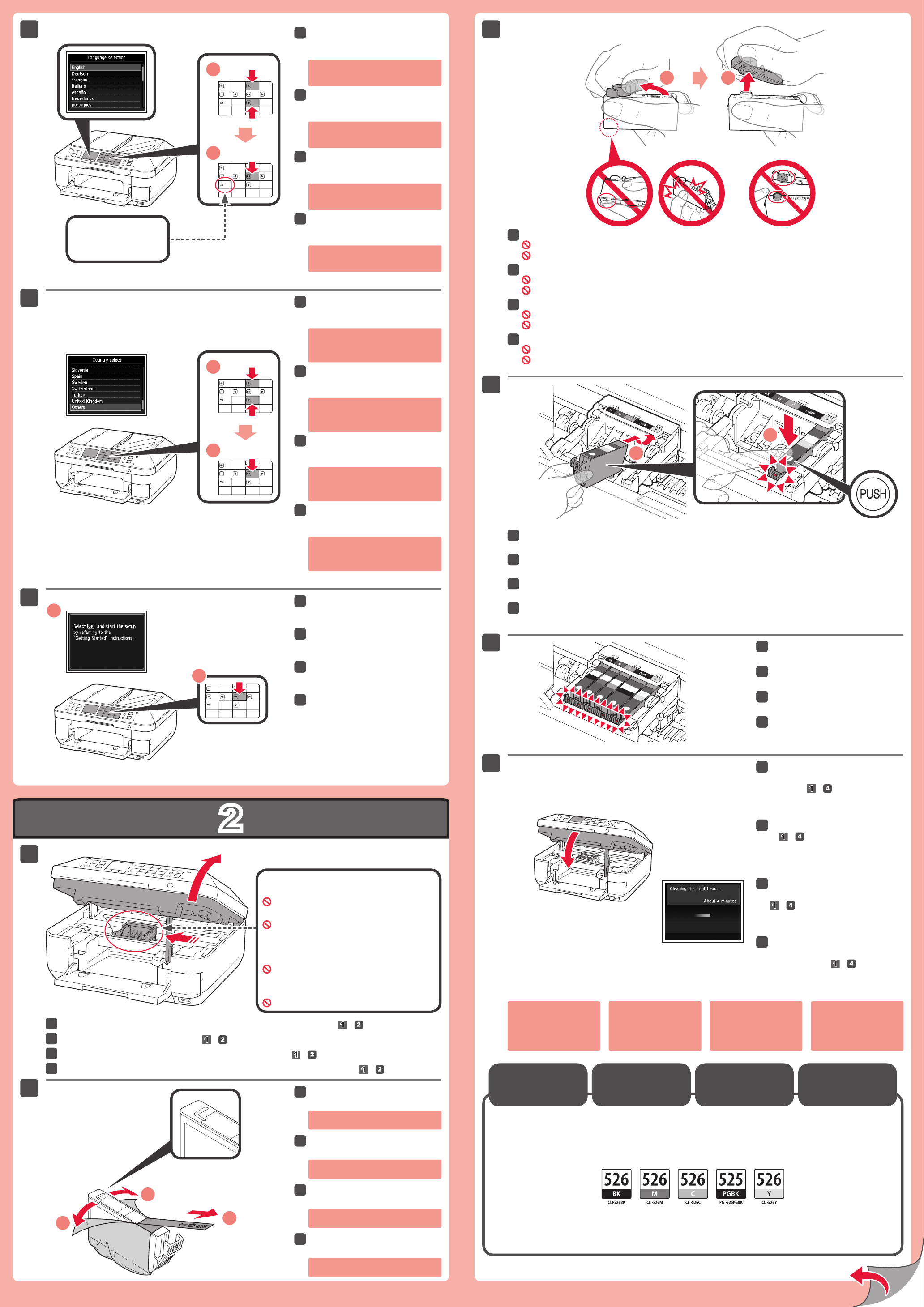-
Druckerfehler, aus/eingeschaltet ohne Resultat. Was nun ? Eingereicht am 24-1-2024 18:39
Antworten Frage melden -
Druckerfehler, habe Canon aus/eingeschaltet ohne Resultat. Was nun ? Eingereicht am 24-1-2024 18:32
Antworten Frage melden -
Ein Druckerfehler ist aufgetreten, Canon aus und eingeschaltet ohne Resultat. Was muss ich machen?? Eingereicht am 24-1-2024 18:30
Antworten Frage melden -
Druckerergebnis ist nicht im rechten Winkel zum Blattformat, obwohl die Blätter korrekt im rechten Wichkel im Fach liegen.
Antworten Frage melden
Woran liegt das, bzw. wie kann das in den sauberen rechten Winkel justiert werden?
Bitte um Unterstützung.
DANKE
MfG
Claus Eingereicht am 28-8-2022 23:32 -
Der Drucker meldet den Fehler:
Antworten Frage melden
Tintenauffangbehälter ist voll. Gibt es einen? Oder wo befindet sich dieser? Eingereicht am 11-12-2021 10:02 -
bei meinem drucker camon Pixma MX715 funktioniert der "scan" nicht mehr!
Antworten Frage melden
Was ist der Grund?
Wie kann er wieder in Gang gebracht werden?
Danke
jos. Eingereicht am 5-11-2019 16:18 -
drucken von Fotos vom PC.
Antworten Frage melden
wie kann ich auf Fotopapier aus dem Kasettenfach Bilder drucken ? Eingereicht am 27-8-2019 19:21 -
Meldet Fehler 5011, Blitz Blinkt,
Antworten Frage melden
Es erscheint der Text - Schalten sie den Drucker aus und wieder ein, nach aus- und wieder einschalten
erscheint wieder der gleiche text Eingereicht am 18-3-2019 17:00 -
Ich habe den Netzstecker gezogen, soll mich an das Service Center wenden : B 200 als Fehler angegeben
Antworten Frage melden
Eingereicht am 22-1-2019 15:12 -
Ich möchte über den Drucker einen Wlan Anschluß hersatellen Eingereicht am 25-9-2018 15:40
Antworten Frage melden -
kann keine verbindung zum PC herstellen , Drucker sagt WPS Taste 5 Sek. drücken was ist WPS Taste Eingereicht am 24-9-2018 11:28
Antworten Frage melden -
krig keine verbindung zum PC Drucker sagt WPS Taste 5 Sek. drücken , was ist WPS Taste Eingereicht am 24-9-2018 10:59
Antworten Frage melden -
bekomme keine Verbindung zum PC Drucker sagt WPS Taste 5 Sek.drücken was ist WPS Taste Eingereicht am 24-9-2018 10:52
Antworten Frage melden -
Trotz mehrmakigrm ein bzw. ausstecken zeigt der MX 715 Drucker immer die Fehlermeldung 5800 an.
Antworten Frage melden
Copy und Blitz blinken auf . Beim öffnen des Gerätes läuft der schlitten mit den Patronen nicht nach links.
Eingereicht am 19-3-2018 19:51 -
ich habe einen Drucker MX 715 und habe ein Foto ausdrucken wollen. Der Drucker nimmt aber immer das Normalpapier und nicht das Fotopapier aus dem hinteren Fach. was mache ich falsch? Eingereicht am 26-1-2018 13:08
Antworten Frage melden -
5100Druckerfehler aufgetreten. Schlaten Sie den Drucker aus und wieder ein.Besteht das Problem weiter, schlagen Sie im (nicht vorhandenen) Handbuch nach Eingereicht am 12-11-2017 16:39
Antworten Frage melden -
Ich bekomme kein Fax aus den Drucker und keine Ifo dazu Eingereicht am 16-7-2017 11:42
Antworten Frage melden -
er hat eine seite gedruckt, sich dann ausgeschaltet und gemeldet "drucker ist offline". Der Netzstecker ist o.k. und alle verbindungsstecker mit dem pc sitzen fest. was tun? Eingereicht am 1-7-2017 12:55
Antworten Frage melden -
B200
Antworten Frage melden
DRuckerfehler ist aufgetreten und was nun?
Eingereicht am 27-1-2017 13:57